Betulkan Windows 10/11 tidak mempunyai profil rangkaian untuk ralat peranti ini
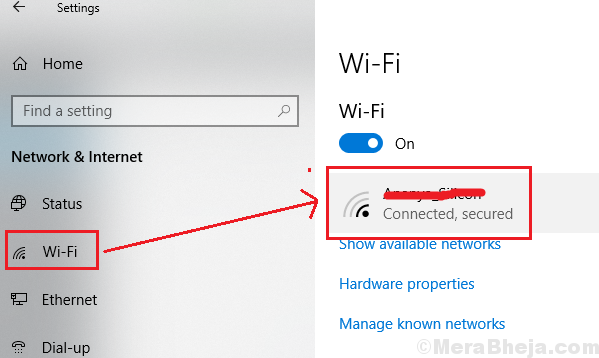
- 2650
- 685
- Clarence Powlowski
Sesetengah peranti seperti penceramah dan pencetak menggunakan rangkaian sistem dan dengan itu sambungan mereka mengharapkan profil rangkaian tertentu berada di sistem. Jika sistem tidak mempunyai profil rangkaian yang diperlukan, pengguna akan mendapat ralat berikut semasa cuba menyambungkan sistem ke peranti:
Windows tidak mempunyai profil rangkaian untuk ralat peranti ini.
Isi kandungan
- Penyelesaian 1] Benarkan PC anda dapat ditemui
- Penyelesaian 2] Periksa perkhidmatan SNMP
- Penyelesaian 3] Kemas kini pemacu rangkaian
- Penyelesaian 4] Periksa keserasian / kemas kini / penyelesaian masalah
Penyelesaian 1] Benarkan PC anda dapat ditemui
1] Klik pada Mula butang dan kemudian pada simbol seperti gear untuk membuka Tetapan halaman.
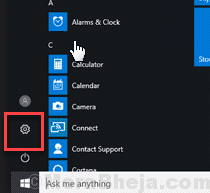
2] Pergi ke Rangkaian dan internet >> wifi
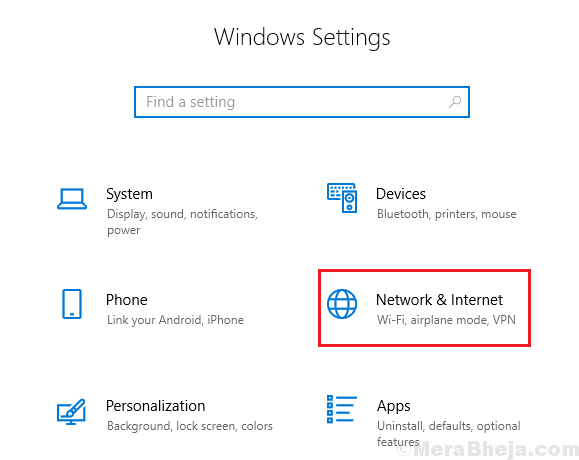
3] Klik pada Nama rangkaian anda.
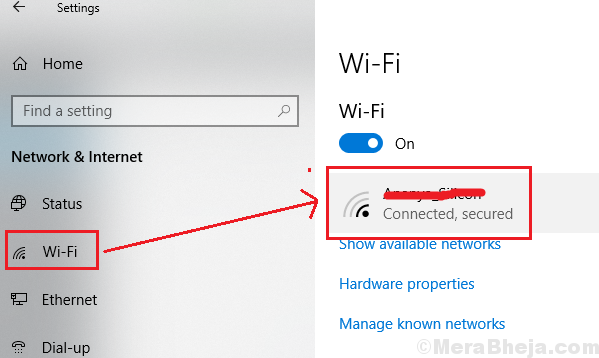
4] Tukar Profil rangkaian ke peribadi.
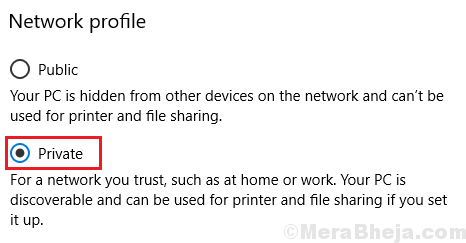
5] Simpan tetapan dan mula semula sistem
Penyelesaian 2] Periksa perkhidmatan SNMP
1 - tekan Tingkap kunci dan S Untuk membuka carian
2 -sekarang, tulis Perkhidmatan di dalamnya dan klik perkhidmatan dari carian.
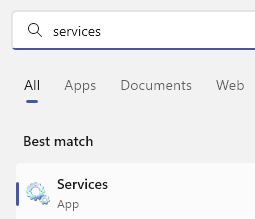
3 - Sekarang, cari Perangkap snmp perkhidmatan dan klik dua kali padanya
4 - Sekarang, tetapkan Jenis permulaan ke Automatik dari lungsur turun
5 -klik pada Mula Untuk memulakan perkhidmatan.
6 -click Memohon Dan ok
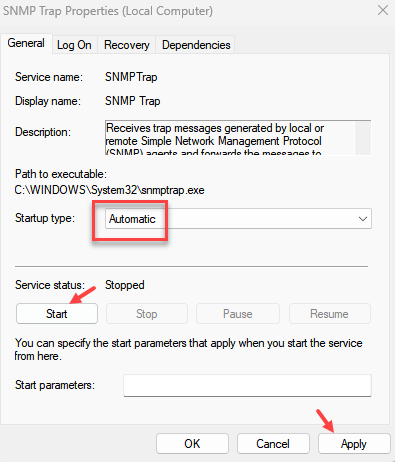
Penyelesaian 3] Kemas kini pemacu rangkaian
1 - Cari NCPA.Cpl Dalam carian Windows dan klik pada hasil carian
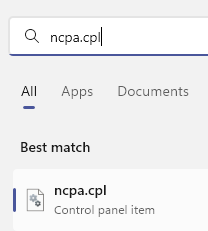
2 - Klik kanan pada penyesuai rangkaian anda dan klik Sifat
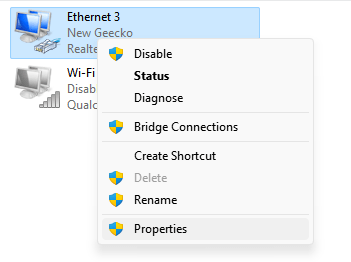
3 - Klik Konfigurasikan

4 - Klik pemandu Tab
5 - Sekarang, klik pada Kemas kini pemandu
6 - Sekarang, klik cari secara automatik pilihan dan kemas kini pemacu
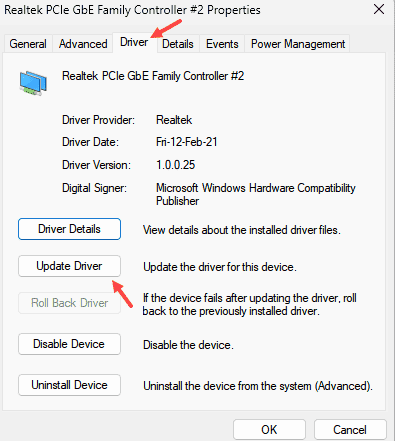
Penyelesaian 4] Periksa keserasian / kemas kini / penyelesaian masalah
Peranti tertentu tidak berfungsi dengan sistem tertentu kerana mereka tidak mempunyai keserasian profil rangkaian yang sama yang kita sedang berbincang di sini. Rujuk pengeluar peranti anda atau periksa laman web mereka untuk maklumat yang sama.
1] Kemas kini Windows: Windows 10 mungkin tidak mengenali tetapan peranti baru dan dalam kes sedemikian akan menyebabkan ralat ini. Mengemas kini Windows dapat membantu menyelesaikan masalah dalam kes ini.
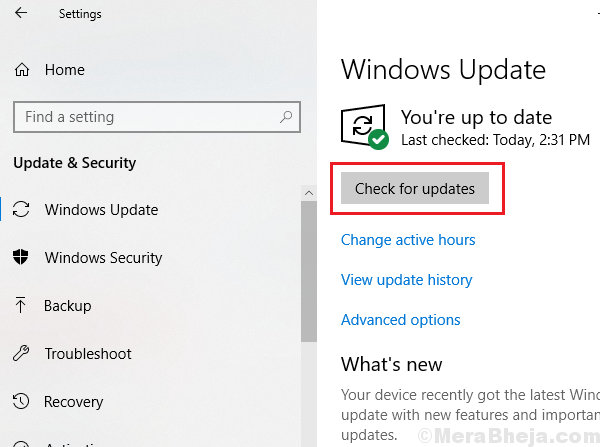
2] Jalankan Penyelesai Penyelesetan Sambungan Rangkaian. Pergi ke Tetapan >> Kemas kini dan Keselamatan >> Menyelesaikan masalah.
Pilih Penyelesai Penyelesaian Sambungan Rangkaian.
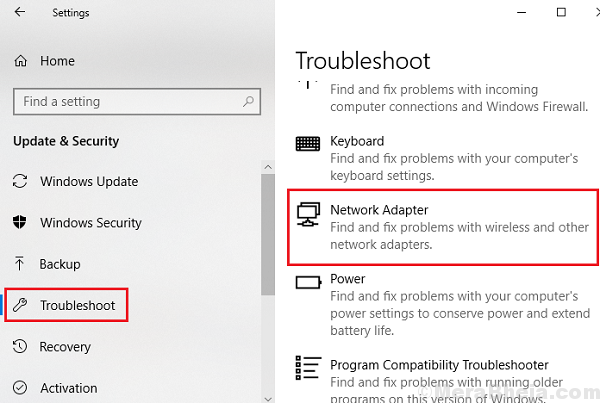
Selepas itu, teruskan dengan langkah penyelesaian masalah berikut:
- « Betulkan kelajuan salinan fail perlahan di Windows 10/11
- Betulkan Ralat Lesen Memperolehi Windows Store pada Windows 10/11 »

